如何解决共享打印机引起0x000006d9故障
来源:www.uzhuangji.cn 发布时间:2015-04-10 15:36
近期在电脑使用过程中遇见这样一个头疼的问题,当朋友看见同事家里一台打印机可以多台电脑共同连接,回家之后也想要进行设置,但是在设置共享打印机过程中引起0x000006d9故障,遇见这样的情况有没有什么好的方法可以解决呢?经过多番的查询之后总算找到了解决的方法,下面就一起来看看解决共享打印机引起0x000006d9故障的方法。
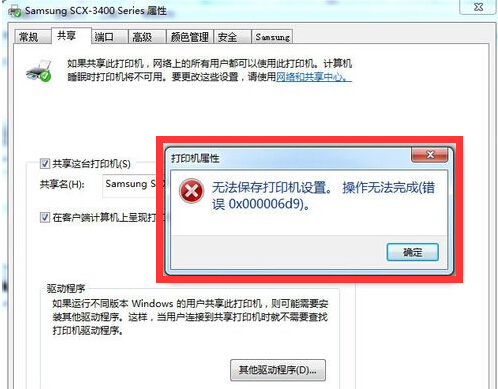
1.使用组合快捷键win键+r键打开运行窗口,输入“services.msc”回车确认。
2.在打开的计算机管理窗口中,点击服务按钮,并且在服务右侧窗口中找到“ Windows Firewall ”服务。
3.双击打开Windows Firewall服务,在弹出的Windows Firewall属性窗口中将启动类型设置为“自动”,点击“启动(S)”按钮,启用Windows Firewall服务,最后点击确定完成设置。
4.完成设置之后用户们可以重启电脑重新设置共享打印机。
以上就是解决共享打印机引起0x000006d9故障的方法,有遇到此类情况或者是不懂的解决共享打印机引起0x000006d9故障的方法的用户,可以尝试以上的解决方法操作看看,希望以上的解决方法可以给大家带来更多的帮助。
推荐阅读
"电脑TPM是什么意思"
- win11系统怎么安装 win11系统安装方法介绍 2021-07-30
- win11升级怎么绕过TPM win11 TPM开启 2021-07-30
- win7系统运行慢怎么办 系统运行慢解决教程分享 2021-07-30
- win7系统宽带连接错误代码651怎么办 系统宽带连接错误代码651解决教程分享 2021-07-28
win7系统怎么查看系统资源占用情况 查看系统资源占用情况教程分享
- win7系统怎么更换鼠标指针 系统更换鼠标指针教程分享 2021-07-26
- win7系统怎么修改任务栏预览窗口 系统修改任务栏预览窗口操作教程分享 2021-07-26
- win7系统运行速度慢怎么办 系统运行速度慢解决教程分享 2021-03-17
- win7系统怎么清理任务栏图标 系统清理任务栏图标教程分享 2021-03-17
u装机下载
更多-
 u装机怎样一键制作u盘启动盘
u装机怎样一键制作u盘启动盘软件大小:358 MB
-
 u装机超级u盘启动制作工具UEFI版7.3下载
u装机超级u盘启动制作工具UEFI版7.3下载软件大小:490 MB
-
 u装机一键u盘装ghost XP系统详细图文教程
u装机一键u盘装ghost XP系统详细图文教程软件大小:358 MB
-
 u装机装机工具在线安装工具下载
u装机装机工具在线安装工具下载软件大小:3.03 MB










